
Запропонована інструкція допоможе зрозуміти, як дізнатися яка версія windows 10 встановлена засобами операційної системи і за допомогою сторонніх утиліт. Перші методи не зажадають від користувача інсталяції будь-яких додатків і навіть наявності з'єднання з інтернетом.
У другому випадку доведеться завантажити одну з безлічі крихітних утиліт, яка і видасть користувачеві необхідну інформацію.Что ж означає, дізнатися версію десятки? У це поняття входить кілька визначень, з якими і розберемося прямо зараз.
Випуск або редакція: Windows 10 популярна в трьох редакціях - домашня, корпоративна, професійна. Версія - це значення Windows змінюється після виходу досить важливих або великих оновлень. Збірка або build - це № збірки операційної системи в її поточної версії. Розрядність буває 32-x бітна (ще позначається як x86) і 64-x бітна.
зміст- Дивимося інформацію про десяток вбудованими в неї засобами
- Меню "Параметри"
- Перевірити через команду "winver"
- Відомості про систему
- Командний рядок
- Подивитися в реєстрі
- Програма CPU-Z
Дивимося інформацію про десяток вбудованими в неї засобами
У цьому розділі розглянемо, як дізнатися версію Windows 10 наданими її розробниками засобами, без скачування будь-яких додатків.
Меню "Параметри"
Найпростіший метод побачити інформацію про встановлену десятої версії системи - зайти в нове меню "Параметри".
Викликається воно за допомогою виклику параметрів системи Win + I або через "Пуск".У вікні з плитковим видом елементів натискаємо на піктограму з написом "Система".
Переходимо на останню вкладку "Про систему".
Тут візуалізується вся необхідна користувачеві інформація про версії, випуск і розрядності використовуваної системи. Також тут відображаються дані про використаний процесорі і обсязі ОЗУ.
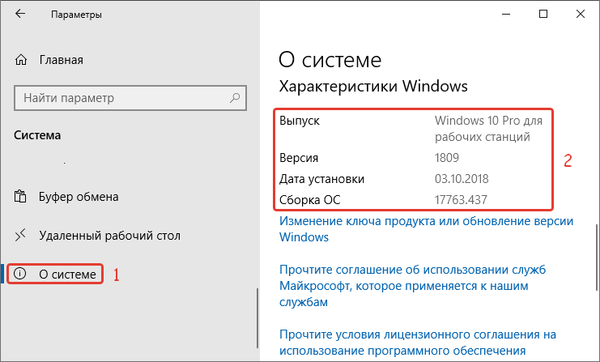
Перевірити через команду "winver"
Виконуємо команду "winver", Ввівши її в рядок командного інтерпретатора (викликається за допомогою Win + R) або в пошуковий рядок. Після цього відкриється інформаційне вікно з відомостями про инсталлированной версії Windows 10. Тут міститься вся необхідна інформація.
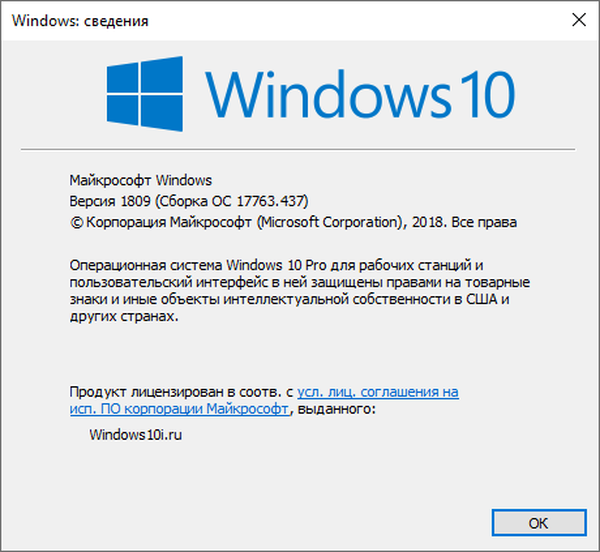
Відомості про систему
Ще один шлях переглянути інформацію про встановлену ОС - вікно розширених відомостей про систему. Викликається воно командою "msinfo32", Яка запускається через командний інтерпретатор, командний або пошуковий рядок.

У віконці, що з'явилося містяться всі відомості про Windows 10: її редакція, версія та збирання, розрядність (тип).
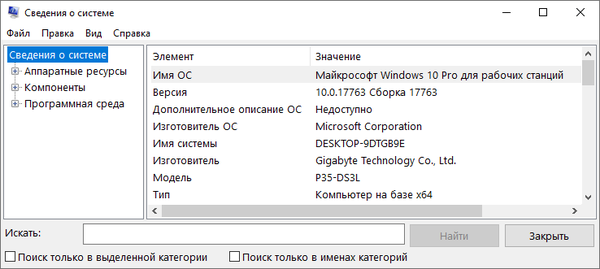
Можна викликати контекстне меню Пуск і вибрати "Система" із списку. У відкритому інформаційному вікні можна дізнатися розрядність і випуск Windows 10.
Командний рядок
Універсальний системний інструмент - командний рядок дозволяє візуалізувати дані про версії встановленої ОС.
Для її запуску слід скористатися контекстним меню Пуск.
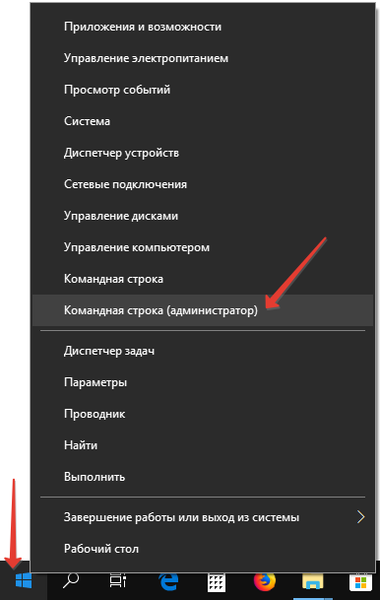
У першому ж рядку вікна можна отримати дані про збірку "десятки".
Після введення і виконання команди "systeminfo"Командний рядок відобразить відомості про розрядності, номері збірки і випуску експлуатованої Windows 10.
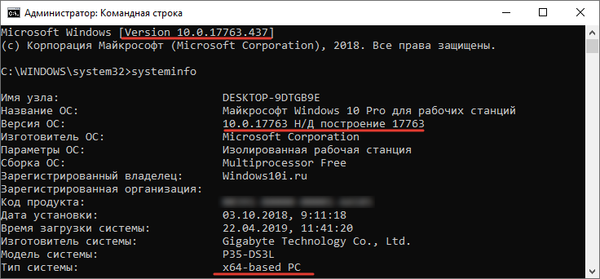
Подивитися в реєстрі
Прямий доступ до реєстру надає вбудований в систему редактор реєстру. Запускає його команда "regedit".
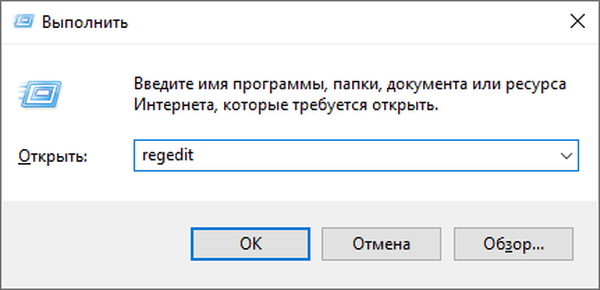
Потім вибираємо гілку HKLM. У ній переходимо в розділ "Software" і далі по підрозділах: "Microsoft \ Windows NT \ CurrentVersion".
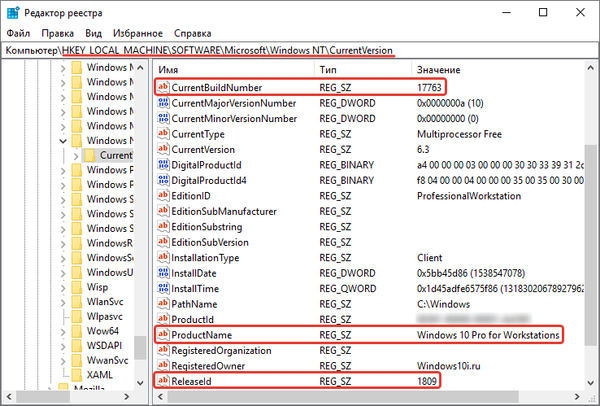
Знаючи англійську мову, можна легко витягти необхідну інформацію.
Програма CPU-Z
Методів дізнатися інформацію про Windows 10 досить чимало, але для новачків рекомендується користуватися найпершим - через "Параметри". Кому ж мало коштів Windows 10, рекомендується скористатися однією з популярних інформаційних утиліт, наприклад, CPU-Z.
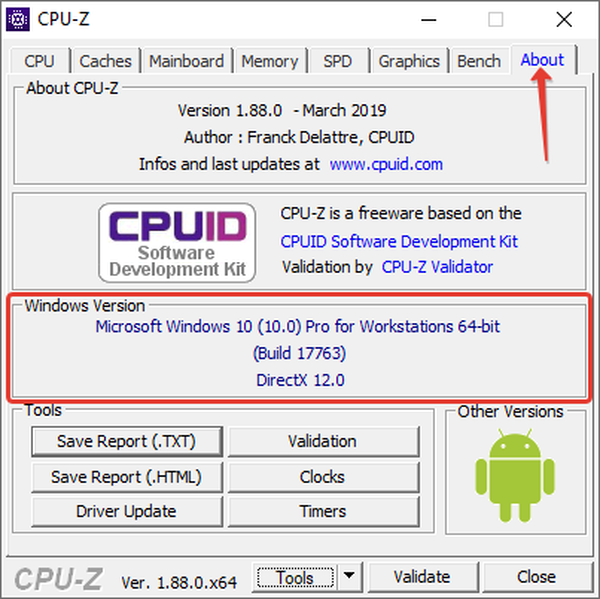
Після запуску програми переходимо на останню вкладку About або про програму. У фреймі "Windows version або Версія Windows" міститься вся інтересуемого інформація.











